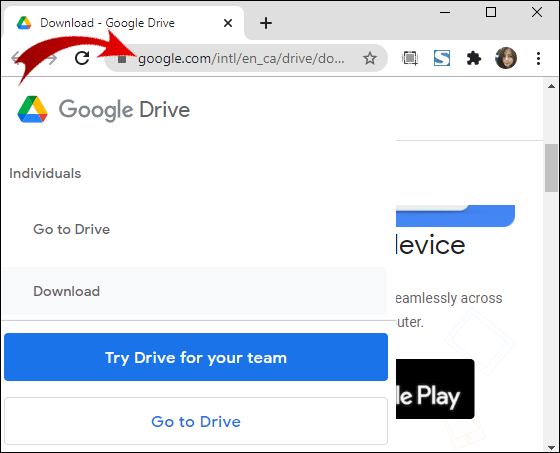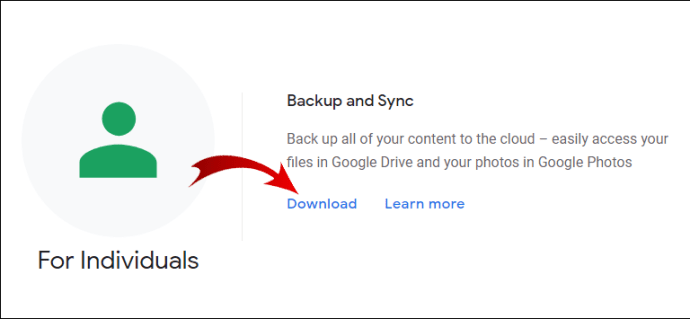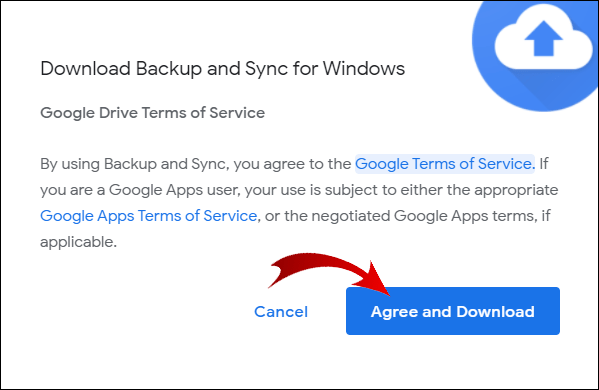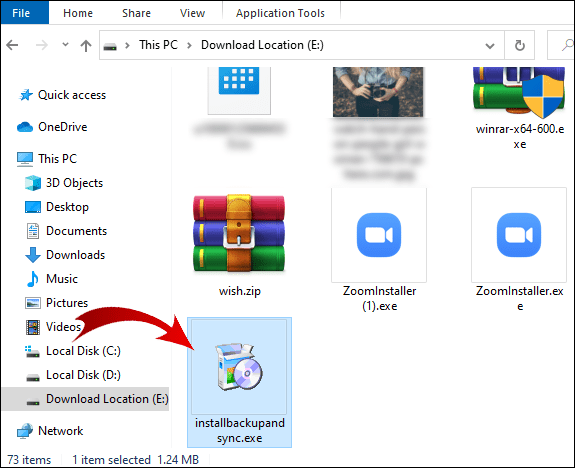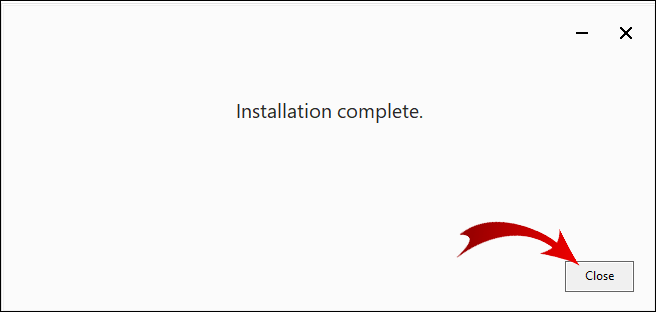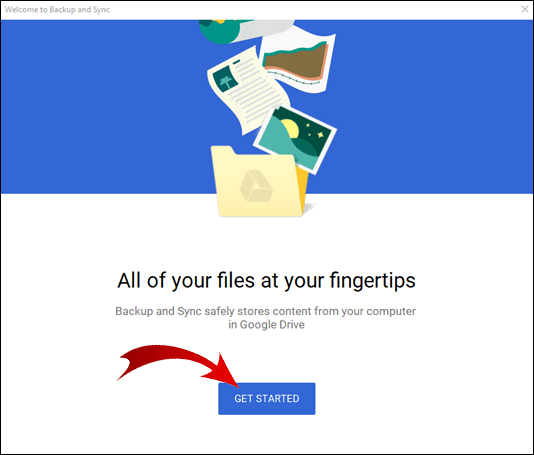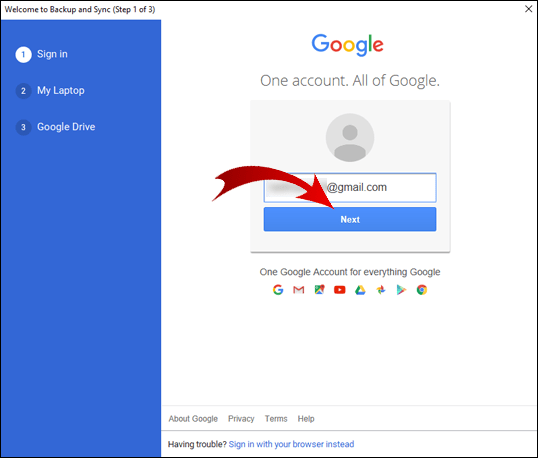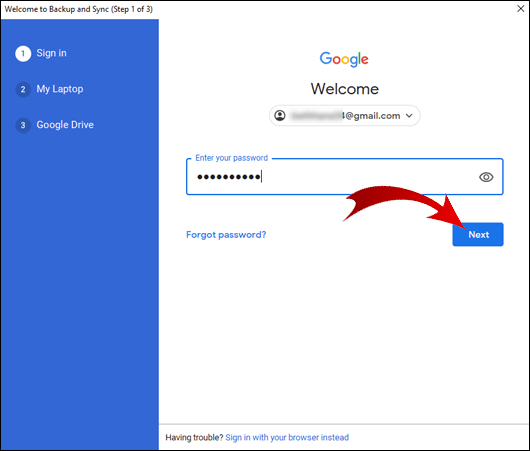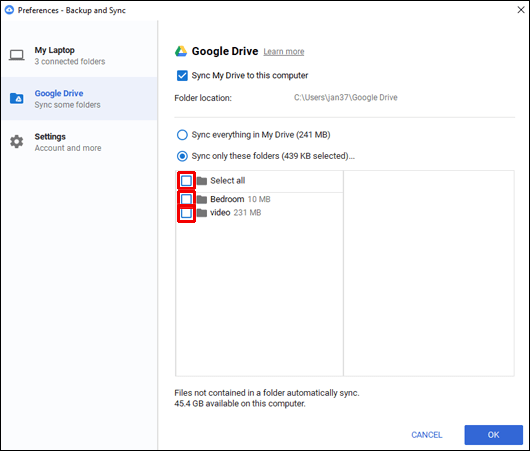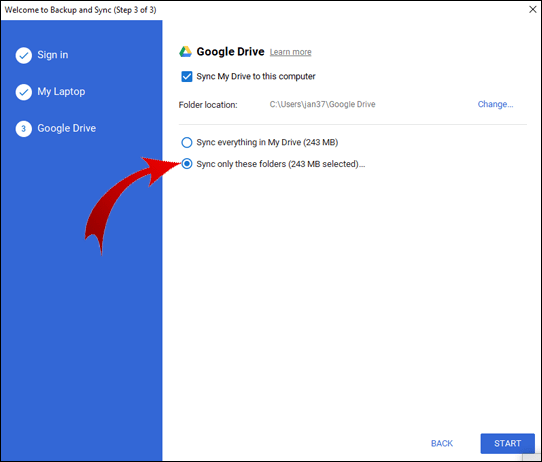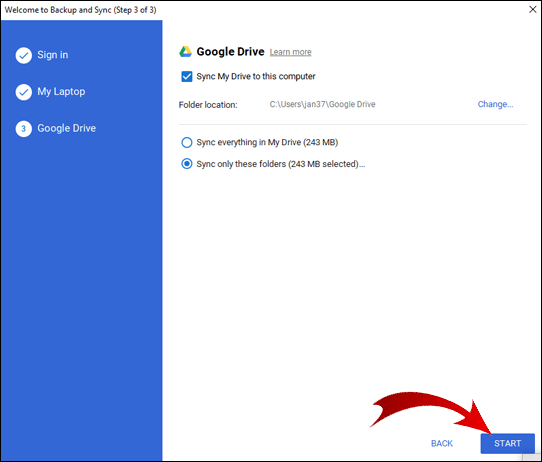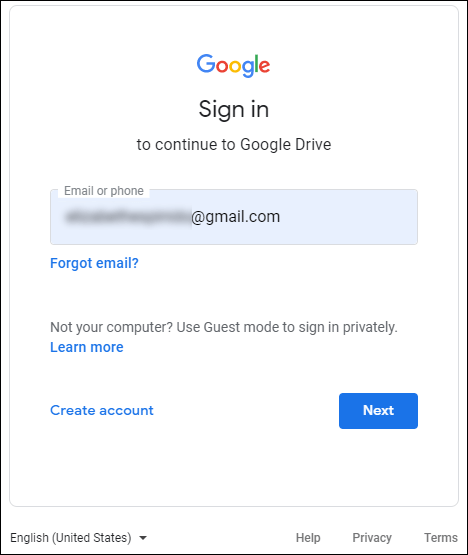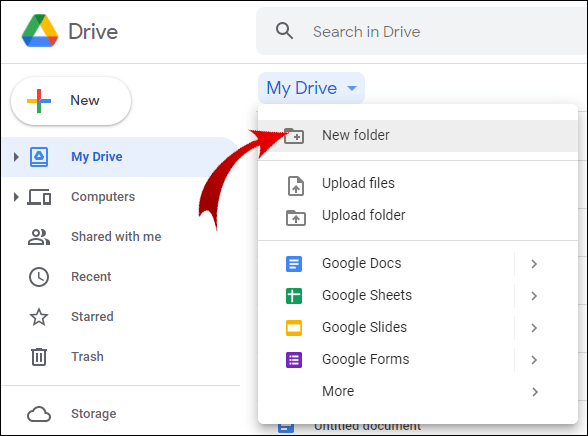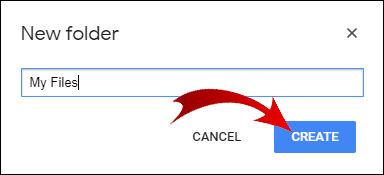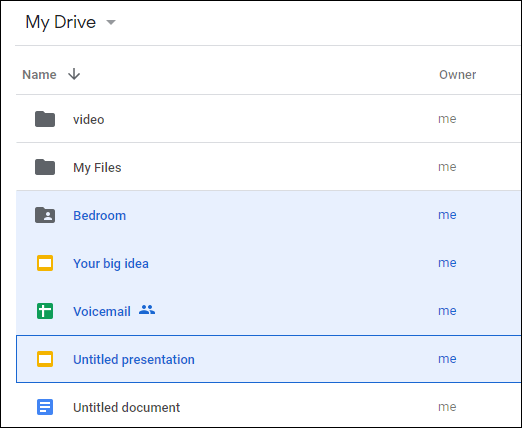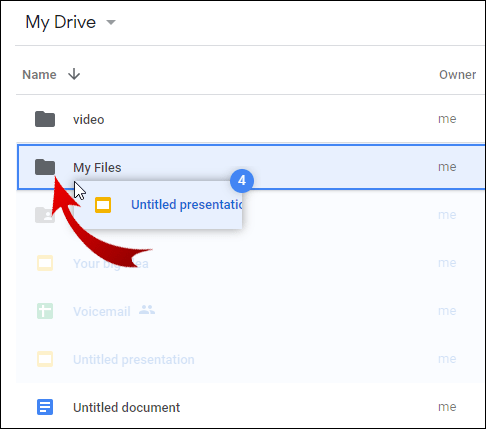Google automatycznie skompresuje folder lub wiele plików, gdy spróbujesz pobrać je z Dysku Google. Ale to może nie być to, czego chcesz.

Na szczęście istnieje sposób na pobranie całego folderu z Dysku Google bez zipowania. Istnieją również inne ważne funkcje, o których możesz nie wiedzieć, takie jak przesyłanie folderu bez skompresowania, znajdowanie folderu Dysku Google na komputerze i nie tylko.
W tym artykule pokażemy, jak to wszystko zrobić w kilku prostych krokach.
Jak pobrać folder Dysku Google bez skompresowania?
Nie możesz pobrać folderu z Dysku Google bez skompresowania. Nie jest to możliwe w Twojej przeglądarce internetowej.
Jednym ze sposobów obejścia tego problemu jest pobranie Kopii zapasowej i synchronizacji na komputer.
- Przejdź do strony pobierania Kopii zapasowej i synchronizacji.
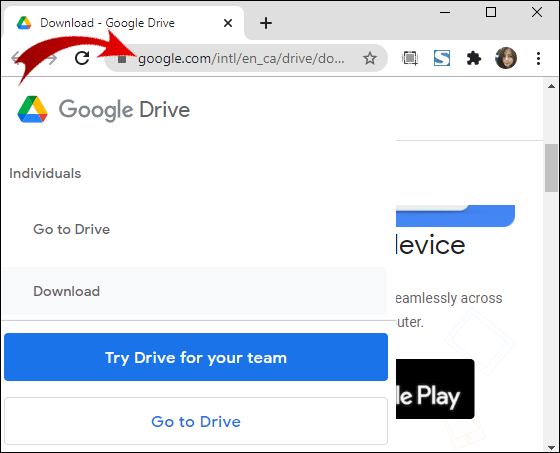
- Na karcie „Kopia zapasowa i synchronizacja” kliknij „Pobierz”.
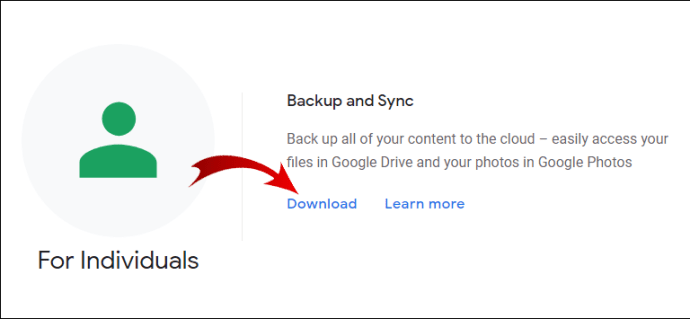
- Kliknij „Zgadzam się i pobierz”, aby rozpocząć pobieranie instalacji.
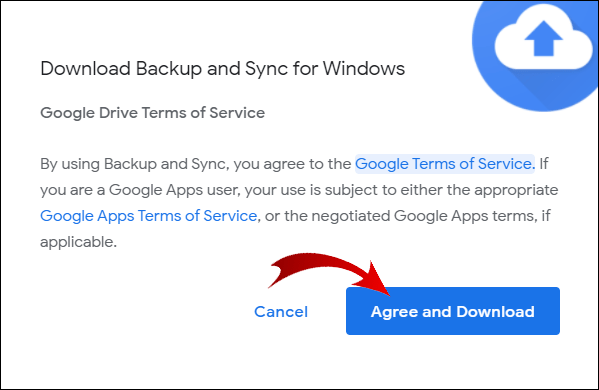
- Przejdź do folderu, do którego pobrałeś instalację i uruchom „installbackupandsync.exe”.
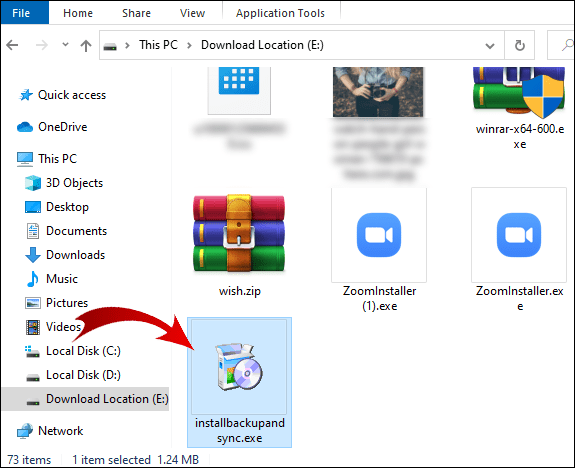
- Instalacja przebiega automatycznie. Upewnij się tylko, że Twój komputer pozostaje podłączony do Internetu.
- Po zakończeniu instalacji kliknij "Zamknij" w oknie dialogowym.
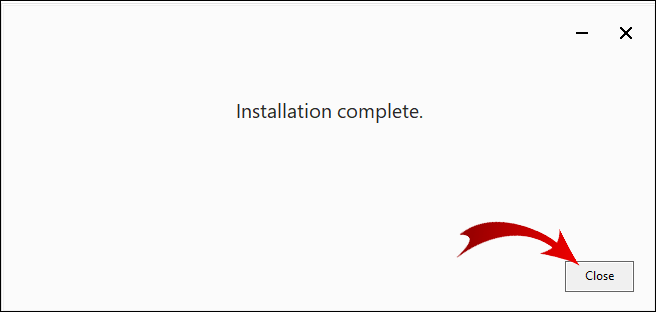
- Program powinien uruchomić się automatycznie. Kliknij „ROZPOCZNIJ”.
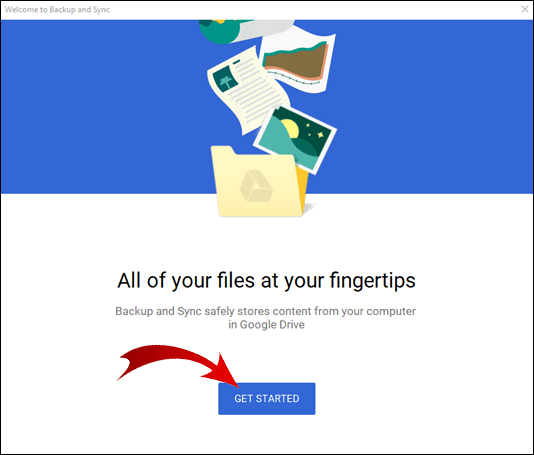
- Wpisz swój adres e-mail i kliknij „Dalej”.
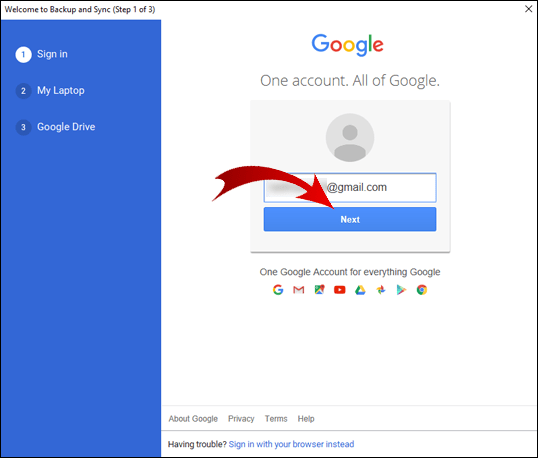
- Wpisz captcha i kliknij „Dalej”.
- Wprowadź swoje hasło i kliknij „Dalej”.
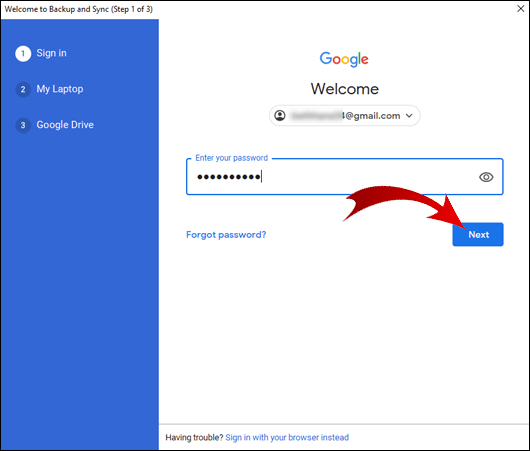
Uwaga: jeśli Kopia zapasowa i synchronizacja nie uruchomi się automatycznie, kliknij „Start” na pulpicie, wpisz „Kopia zapasowa i synchronizacja” w pasku wyszukiwania i uruchom aplikację.
Właśnie zalogowałeś się do Kopii zapasowej i synchronizacji. Oto jak pobrać folder na pulpit bez skompresowania:
- Odznacz wszystkie foldery i kliknij „Dalej” u dołu.
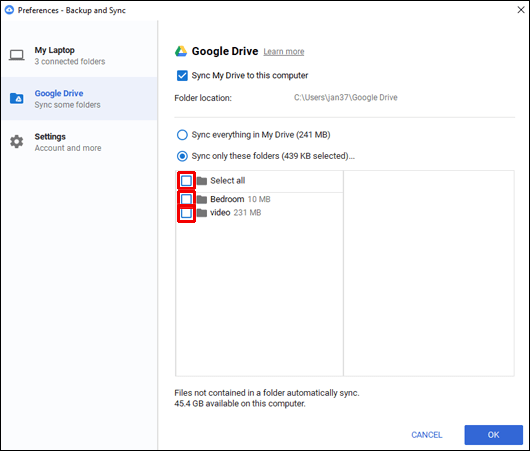
- Zaznacz „Synchronizuj tylko te foldery” i wybierz folder, który chcesz pobrać bez skompresowania.
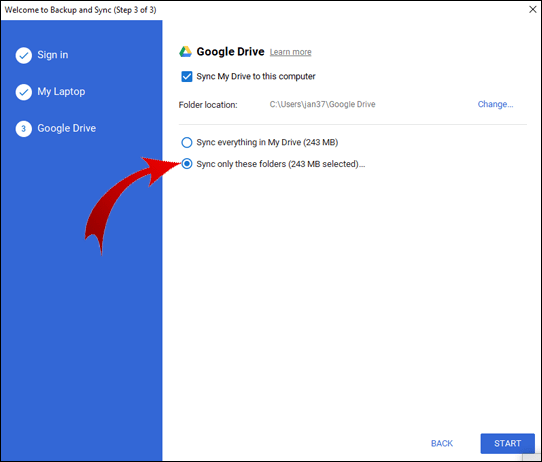
- Kliknij „START” na dole.
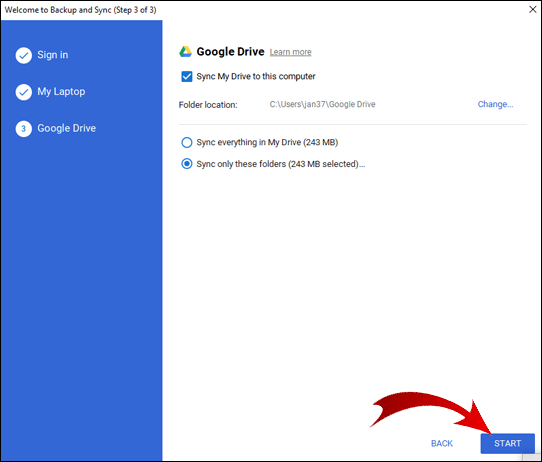
Kopia zapasowa i synchronizacja utworzy nowy folder i nazwie go „Dysk Google”. Ten folder otworzy się automatycznie po zakończeniu pobierania. Tutaj znajdziesz rozpakowany folder.
Jak pobierać pliki z Dysku Google bez skompresowania?
Ponownie, nie ma na to szybkiego rozwiązania, ale obejście. Najpierw musisz uporządkować swoje pliki w folderze.
- Zaloguj się do swojego Dysku Google.
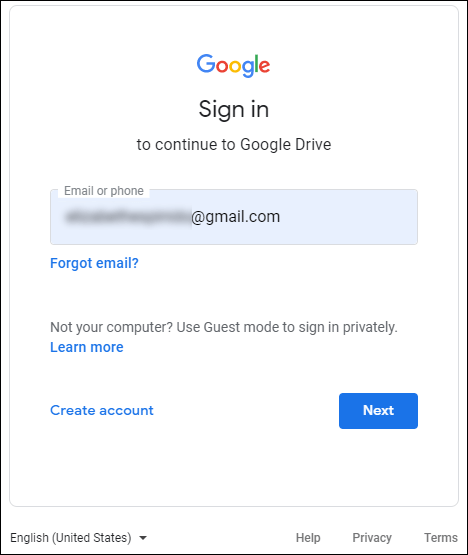
- Kliknij „Nowy” i wybierz „Folder”.
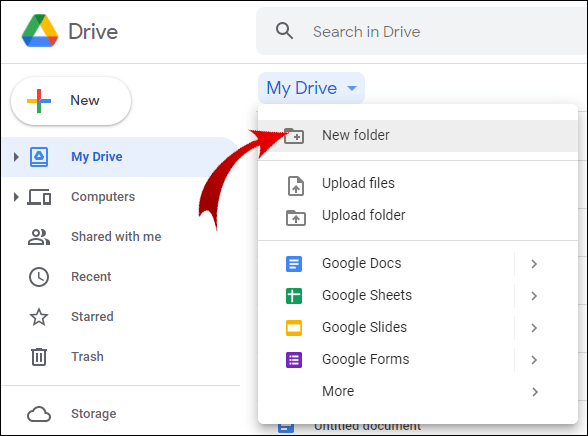
- Nazwij swój folder, jak chcesz i kliknij "UTWÓRZ".
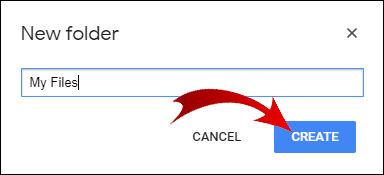
- Trzymając wciśnięty klawisz Ctrl, wybierz pliki, które chcesz pobrać bez skompresowania.
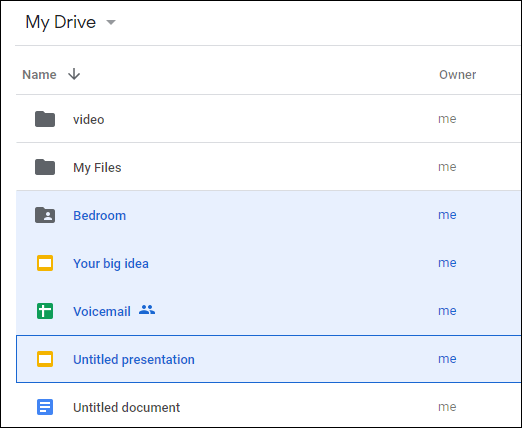
- Zwolnij klawisz Ctrl, kliknij jeden z wybranych plików i przeciągnij je do swojego folderu.
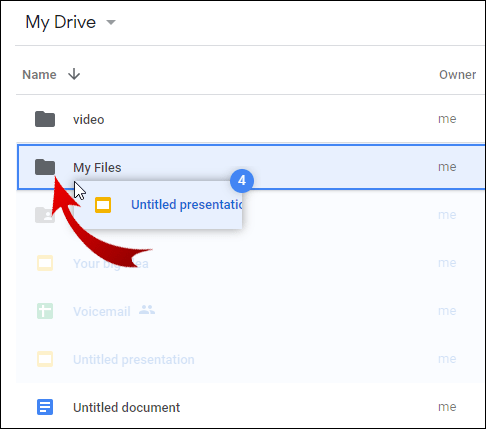
Po przeniesieniu wszystkich plików do folderu wróć do poprzedniej sekcji tego artykułu, aby dowiedzieć się, jak pobrać folder bez skompresowania. Umożliwi to pobranie rozpakowanej wersji folderu utworzonego na Dysku Google.
Uwaga: Dysk Google umożliwia użytkownikom mobilnym pobieranie plików bez skompresowania za pomocą aplikacji Dysk Google.
Dodatkowe często zadawane pytania
Jak pobrać pliki z Dysku Google po spakowaniu?
Czasami, nawet jeśli klikniesz Pobierz na Dysku Google, Twoje pliki zostaną skompresowane, ale pobieranie się nie rozpocznie. Jest kilka powodów, dla których tak się dzieje.
Jeśli masz aplikację do blokowania wyskakujących okienek, najprawdopodobniej jest to przyczyną problemu. Wyłącz blokowanie wyskakujących okienek i spróbuj ponownie pobrać pliki.
Program antywirusowy może również blokować wyskakujące okienka. W takim przypadku musisz wyłączyć program antywirusowy.
Wreszcie, być może przypadkowo zablokowałeś wyskakujące okienka Dysku Google w ustawieniach Chrome. Aby przywrócić to ustawienie:
1. Kliknij trzy pionowe kropki w prawym górnym rogu ekranu.

2. Kliknij „Ustawienia”.

3. Przejdź do „Prywatność i bezpieczeństwo” i kliknij „Ustawienia witryny”.

4. Przewiń w dół strony i kliknij „Wyskakujące okienka i przekierowania”.

5. Jeśli w sekcji „Zablokuj” znajduje się adres URL Dysku Google, kliknij trzy pionowe kropki obok tego adresu URL, a następnie kliknij „Zezwól”.

Jeśli to również nie rozwiąże Twojego problemu, prawdopodobnie jest to błąd systemowy.
Uwaga: aby całkowicie uniknąć tego problemu, pobieraj pliki mniejsze niż 2 GB i upewnij się, że nie pobierasz jednocześnie więcej niż 500 plików.
Jak pobrać cały folder z Dysku Google?
Aby pobrać folder z Dysku Google:
1. Zaloguj się do swojego Dysku Google.
2. Kliknij prawym przyciskiem myszy folder, który chcesz pobrać i kliknij „Pobierz”.
Uwaga: Google automatycznie przekonwertuje Twój folder na plik zip. Jeśli chcesz tego uniknąć, przewiń do początku tego artykułu, aby zobaczyć, jak pobrać folder z Dysku Google bez skompresowania.
Jak mogę przesłać folder bez skompresowania?
Gdy prześlesz folder na Dysk Google, jego format pozostanie taki sam. Najprostszy sposób, aby to zrobić, jest następujący:
1. Zaloguj się do swojego Dysku Google.
2. Znajdź na swoim komputerze folder, który chcesz przesłać.
3. Kliknij folder i przeciągnij go na Dysk Google w przeglądarce.
4. Upuść folder na Dysk Google.
Gratulacje! Pomyślnie przesłałeś swój folder.
Uwaga: możesz natychmiast upuścić pliki do folderów. Po prostu przeciągnij i upuść folder z komputera bezpośrednio do folderu na Dysku Google.
Gdzie jest mój folder na Dysku Google?
Jeśli pobrałeś Kopię zapasową i synchronizację na komputer, być może zastanawiasz się, jak znaleźć folder, w którym aplikacja zapisała Twoje pliki. Skrót do folderu Dysku Google powinien być przypięty w sekcji „Szybki dostęp” Eksploratora Windows.
Jeśli nie, możesz uzyskać do niego dostęp w następujący sposób:
1. Otwórz Eksploratora Windows.
2. Przejdź do dysku lokalnego (C:).
3. Otwórz folder „Użytkownicy”.
4. Przejdź do folderu „Użytkownik”. (Uwaga: nazwa tego folderu może się różnić w zależności od języka systemu operacyjnego i konfiguracji konta komputera.)
5. Tutaj znajduje się folder Dysku Google. Otwórz go, aby wyświetlić swoje pliki.
Dlaczego nie mogę pobierać plików z Dysku Google?
Może być kilka powodów, dla których nie możesz pobrać plików z Dysku Google. Oto potencjalne rozwiązania:
· Sprawdź swoje połączenie z internetem.
· Upewnij się, że jesteś zalogowany na swoje konto Google. Nie możesz korzystać z funkcji Dysku Google, jeśli się nie zalogujesz.
· Jeśli pobierasz wiele plików lub cały folder, być może Dysk Google nadal przygotowuje plik zip do pobrania. Możesz to zobaczyć w prawym dolnym rogu przeglądarki.
· Być może pliki cookie na Dysku Google są zablokowane. Są ważną funkcją, ponieważ umożliwiają pobieranie plików z Dysku Google.
Aby włączyć pliki cookie, wykonaj następujące czynności:
1. Przejdź do swojego Dysku Google.
2. W pasku wyszukiwania przeglądarki kliknij ikonę kłódki znajdującą się przed adresem URL.
3. Kliknij „Cookies”.
4. Przejdź do sekcji „Zablokowane” w oknie dialogowym.
5. Jeśli są jakieś adresy URL związane z Google, wybierz je i kliknij „Zezwól”.
Jeśli nie możesz pobrać plików z linku do Dysku Google, który ktoś Ci wysłał, można to również naprawić. Sprawdź, czy nadawca zezwolił na wyświetlenie pliku. Jeśli umożliwili Ci pobranie pliku, upewnij się, że jesteś zalogowany na swoje konto Google.
Mogą też wybrać opcję „Każda osoba mająca link może wyświetlać” podczas tworzenia linku. Jeśli nadal nie możesz pobrać plików, skopiuj i wklej link w trybie incognito lub w innej przeglądarce. Jeśli to również się nie powiedzie, tymczasowo wyłącz program antywirusowy.
Jak przesyłać i pobierać pliki z Dysku Google?
Najczęstszym sposobem przesyłania pliku na Dysk Google jest:
1. Zaloguj się do swojego Dysku Google.
2. W lewym górnym rogu kliknij przycisk „Nowy”.
3. Wybierz „Przesyłanie plików”.
4. Znajdź pliki, które chcesz przesłać i wybierz je.
5. Kliknij „Otwórz”.
Uwaga: status przesłanych plików możesz sprawdzić w prawym dolnym rogu przeglądarki.
Aby pobrać pliki z Dysku Google, wykonaj następujące czynności:
1. Zaloguj się do swojego Dysku Google.
2. Wybierz wiele plików, klikając i przeciągając kursor nad plikami, które chcesz pobrać.
3. Kliknij prawym przyciskiem myszy dowolny z wybranych plików.
4. Kliknij „Pobierz”.
Uwaga: w kroku 2 możesz wybrać niesąsiadujące pliki, przytrzymując klawisz Ctrl i klikając pliki, które chcesz pobrać.
Pobieranie folderu Dysku Google bez skompresowania
Aby pobrać folder z Dysku Google bez skompresowania, musisz zainstalować Kopię zapasową i synchronizację. Ta aplikacja oferuje jednak wiele innych funkcji, które umożliwiają korzystanie z miejsca na Dysku Google na komputerze. Co więcej, możesz uzyskać dostęp do folderu Dysku Google tak, jak do zwykłego folderu w Eksploratorze Windows. Może to być wygodniejsze, ponieważ przechowujesz wszystkie pliki w jednym miejscu.
Istnieją również narzędzia do pobierania folderu z Dysku Google bez zipowania w przeglądarce. Ale jeśli chcesz zachować dane logowania do konta Google, trzymaj się z dala od tych narzędzi i użyj jednej z metod opisanych w tym artykule.
Czy korzystałeś z któregokolwiek z tych narzędzi lub znalazłeś inny sposób na pobranie folderu z Dysku Google bez skompresowania? Jeśli tak, daj nam znać w sekcji komentarzy poniżej.